
Låt oss diskutera metoden för att förhindra en användare från att använda allt hårddiskutrymme i Windows med hjälp av de inbyggda funktionerna som gör att du kan implementera detta. Så ta en titt på den kompletta guiden som diskuteras nedan för att fortsätta.
Hårddisken är lagringen för datorn eller de bärbara enheterna där användaren kan lagra sina data, installera operativsystemet etc. Detta lagringsutrymme är inte alltid detsamma på de olika datorenheterna och du skulle kunna se upp till 2 TB lagringsutrymme för hårddisken. För dem som använder en datorenhet med bara 125-320 GB lagringshårddisk kan de ha mycket mindre utrymme. Det bör noteras att när lagringsutrymmet fylls helt, fortsätter prestandan och kvaliteten på datorn som körs att minska, cacheminnet eller data från de olika apparna lagras inte korrekt. För att se till att endast en dedikerad mängd hårddiskutrymme är fylld kan du tillämpa begränsningarna för dess utrymme. Genom att göra det behöver du inte oroa dig för att fylla utrymmet på hårddisken med något media och viss mängd utrymme kommer alltid att vara ledigt. Samma sak kan till och med användas för att se till att du bara använder det begränsade lagringsutrymmet på hårddisken. Här i den här artikeln har vi skrivit om metoden genom vilken du kan ställa in gränsen för hårddiskutrymmet på din enhet eller fönstren och därmed förhindra användaren från att använda allt hårddiskutrymme. Om du är intresserad av att veta om metoden, vänligen vara på denna sida eftersom vi har förklarat metoden. Läs fram till slutet av sidan för att få reda på den exakta metoden!
Läs också: Så här kontrollerar du CPU-temperaturen på Windows 10
Hur man förhindrar en användare från att använda allt hårddiskutrymme i Windows
Metoden är ganska enkel och enkel och du behöver bara följa den enkla steg-för-steg-guiden som diskuteras nedan för att fortsätta.
Läs också: Hur du gör om ditt Android-användargränssnitt till Windows
Steg för att förhindra en användare från att använda allt hårddiskutrymme i Windows:
#1 Diskutrymmet eller hårddiskutrymmet kan förhindras från all användning genom att göra partitionskvoter. Diskkvotsutrymme sparar från användning, så du kan därmed förhindra användningen av detta utrymme på din hårddisk. Här i den här metoden kommer vi att beskriva dig om hur du gör kvoten för dina diskpartitioner.
#2 Starta med metoden högerklicka på diskpartitionen eller enheten som du vill skapa diskkvoten på. Efter högerklickning kommer det att finnas en listmeny som visas på skärmen, välj bara egenskapsalternativet därifrån. Kom ihåg att du bara bör använda detta steg på den valda enheten eller partitionen och den här metoden fungerar inte på hela datorns diskutrymme.
#3 Egenskapsfönstret visas på skärmen och därifrån måste du gå och trycka på fliken ”Kvota” och klicka på knappen ”Visa kvotinställningar.” Det här är verkligen lätt att titta på alternativen som beskrivs så det är bara att gå vidare med steget. Du kommer nu till den plats varifrån du skulle kunna skapa diskkvoten. Markera helt enkelt kryssrutan ”Aktivera kvothantering” för att komma till den avancerade sektionen.
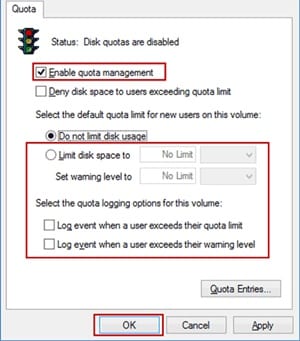
#4 Från den avancerade panelen välj och välj alternativet ”Begränsa diskutrymme till” och lägg sedan in gränsen för det diskutrymme som du kan använda. Du har möjlighet att ställa in varningsgränsen för diskutrymmet där användaren kommer att få varningsmeddelandet om utrymmesfyllningen når gränsen.
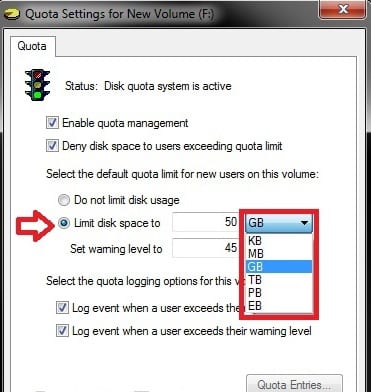
#5 Spara ändringarna du har gjort och slutför mängden diskutrymme som är tillgängligt för användning. Du skulle kunna använda den inställda mängden diskutrymme och du kommer inte att kunna överskrida det. Men detta betyder inte att du inte kommer att kunna använda resten av ditt diskutrymme. Ta bara bort citatet från kvotinmatningsfönstret och du kommer faktiskt att återställa hela metoden!
Läs också: Så här använder du Bing Maps när du är offline på Windows 10
Slutligen är du i slutet av den här artikeln där du har fått veta all information om metoden för att förhindra att användarna använder allt hårddiskutrymme. Denna metod sätter gränsen för användningen av hela hårddiskutrymmet och därför behöver du inte oroa dig för utrymmet nästa gång. Förhoppningsvis skulle du ha gillat informationen i det här inlägget, vänligen dela det med andra om du verkligen gillade det. Vänligen dela dina kommentarer och förslagen med oss angående datumet för detta inlägg, du vet att du kan använda kommentarsektionen för ändamålet. Äntligen tack ändå för att du läser detta inlägg!